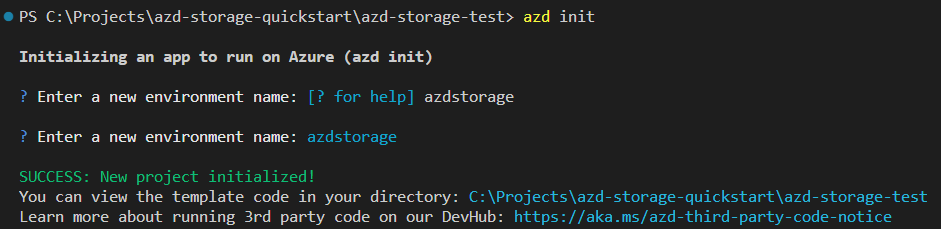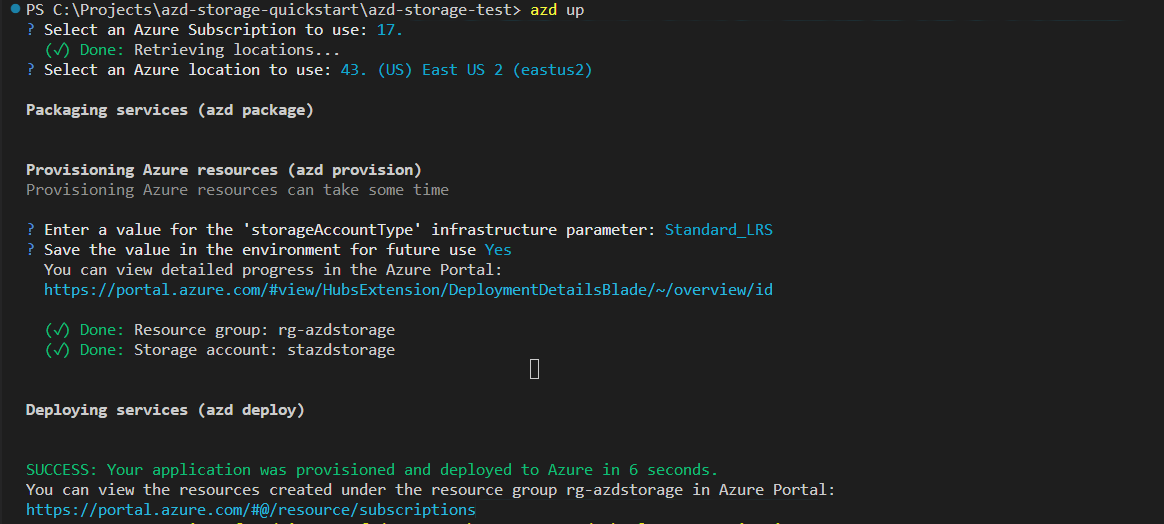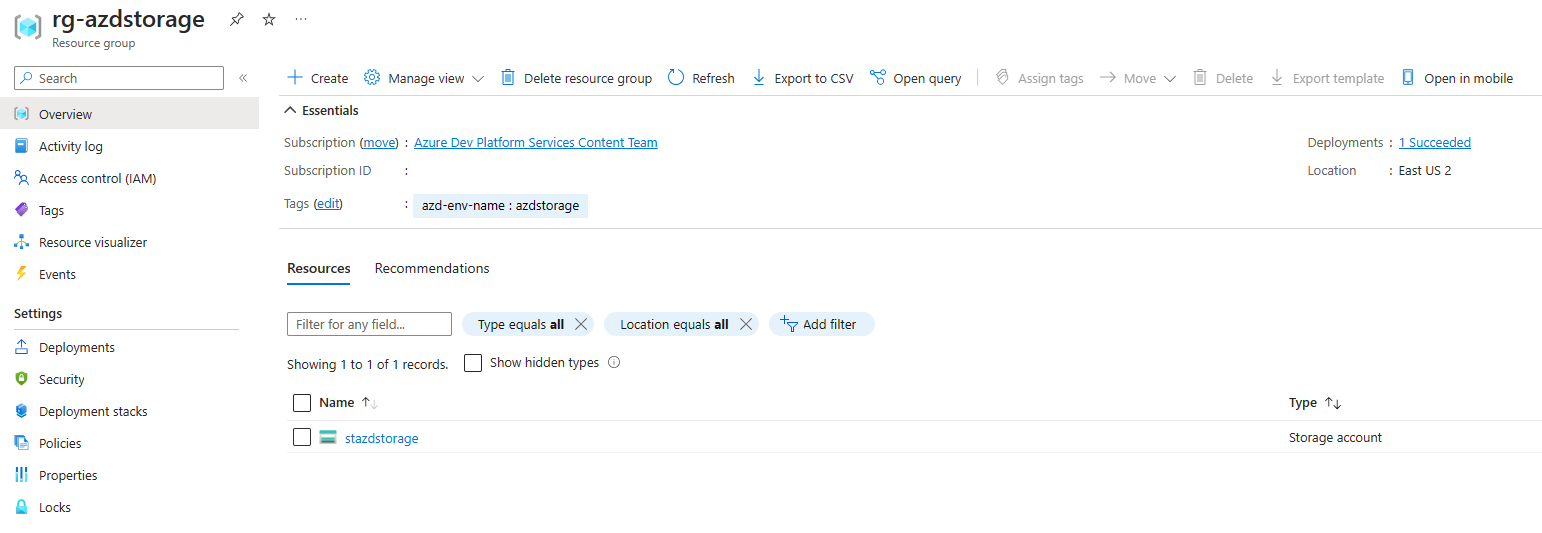建立 Azure 儲存體帳戶
Azure 儲存體帳戶包含您所有的 Azure 儲存體資料物件:Blob、檔案、佇列和資料表。 儲存體帳戶會為 Azure 儲存體資料提供唯一的命名空間,可透過 HTTP 或 HTTPS 從世界各地存取該命名空間。 如需有關 Azure 儲存體帳戶的詳細資訊,請參閱儲存體帳戶概觀。 若要特別建立記憶體帳戶以搭配 Azure 檔案儲存體 使用,請參閱建立SMB檔案共用。
在這篇操作說明文章中,您會了解如何使用 Azure 入口網站、Azure PowerShell、Azure CLI 或 Azure Resource Manager 範本來建立儲存體帳戶。
必要條件
如果您沒有 Azure 訂用帳戶,請在開始前建立免費帳戶。
接著登入 Azure。
建立儲存體帳戶
儲存體帳戶是 Azure Resource Manager 資源。 Resource Manager 是 Azure 的部署和管理服務。 如需詳細資訊,請參閱 Azure Resource Manager 概觀。
每個 Resource Manager 資源 (包括 Azure 儲存體帳戶) 都必須屬於 Azure 資源群組。 資源群組是用來群組 Azure 服務的邏輯容器。 當您建立儲存體帳戶時,可以選擇建立新的資源群組,或使用現有的資源群組。 此操作說明示範如何建立新資源群組。
儲存體帳戶型別參數
當您使用 PowerShell 建立儲存體帳戶時,Azure CLI、Bicep、Azure 樣本或 Azure Developer CLI,儲存體帳戶型別是由 kind 參數指定 (例如,StorageV2)。 效能層級和備援設定是由 sku 或 SkuName 參數一起指定 (例如,Standard_GRS)。 下表顯示用於 kind 參數和 sku 或 SkuName 參數的值,以使用所需的備援設定來建立特定型別的儲存體帳戶。
| 儲存體帳戶的類型 | 支援的備援設定 | 支援的種類參數值 | 支援的 SKU 或 SkuName 參數值 | 支援階層命名空間 |
|---|---|---|---|---|
| 標準一般用途 v2 | LRS / GRS / RA-GRS / ZRS / GZRS / RA-GZRS | StorageV2 | Standard_LRS / Standard_GRS / Standard_RAGRS/ Standard_ZRS / Standard_GZRS / Standard_RAGZRS | Yes |
| 進階區塊 Blob | LRS / ZRS | BlockBlobStorage | Premium_LRS / Premium_ZRS | Yes |
| 進階檔案共用 | LRS / ZRS | FileStorage | Premium_LRS / Premium_ZRS | No |
| 進階分頁 Blob | LRS | StorageV2 | Premium_LRS | No |
| 舊版標準一般用途 v1 | LRS / GRS / RA-GRS | 儲存體 | Standard_LRS / Standard_GRS / Standard_RAGRS | No |
| 舊版 Blob 儲存體 | LRS / GRS / RA-GRS | BlobStorage | Standard_LRS / Standard_GRS / Standard_RAGRS | No |
若要使用 Azure 入口網站建立 Azure 儲存體帳戶,請遵循下列步驟:
新儲存體帳戶的選項會組織成 [建立儲存體帳戶] 頁面中的索引標籤。 下列各節會說明每個索引標籤及其選項。
[基本] 索引標籤
在 [基本] 索引標籤上,提供您儲存體帳戶的基本資訊。 完成 [基本] 索引標籤之後,您可以選擇在其他索引標籤上設定選項,以進一步自訂新的儲存體帳戶,或者您可以選取 [檢閱 + 建立] 以接受預設選項,然後繼續驗證並建立帳戶。
下表說明 [基本] 索引標籤中的欄位。
| 區段 | 欄位 | 必要或選用 | 描述 |
|---|---|---|---|
| 專案詳細資料 | 訂用帳戶 | 必要 | 為新的儲存體帳戶選取訂用帳戶。 |
| 專案詳細資料 | 資源群組 | 必要 | 為此儲存體帳戶建立新的資源群組,或選取現有的資源群組。 如需詳細資訊,請參閱 資源群組。 |
| [執行個體詳細資料] | 儲存體帳戶名稱 | 必要 | 選擇儲存體帳戶的唯一名稱。 儲存體帳戶名稱的長度必須介於 3 到 24 個字元之間,且只能包含數字和小寫的字母。 |
| [執行個體詳細資料] | 區域 | 必要 | 選取儲存體帳戶的適當區域。 如需詳細資訊,請參閱 Azure 中的區域和可用性區域。 並非所有區域都支援所有類型的儲存體帳戶或備援設定。 如需詳細資訊,請參閱 Azure 儲存體備援 \(部分機器翻譯\)。 區域的選擇對計費會產生影響。 如需詳細資訊,請參閱儲存體帳戶計費。 |
| [執行個體詳細資料] | 效能 | 必要 | 針對一般用途 v2 儲存體帳戶 (預設) 選取 [標準]。 Microsoft 建議您在大部分的情況下使用這種類型的帳戶。 如需詳細資訊,請參閱儲存體帳戶類型。 針對需要低延遲的案例,請選取 [進階]。 選取 [進階] 之後,請選取要建立的進階儲存體帳戶類型。 以下是可用的進階儲存體帳戶類型: |
| [執行個體詳細資料] | 備援 | 必要 | 選取所需的備援設定。 並非所有備援選項都適用於所有區域中的所有儲存體帳戶類型。 如需備援設定的詳細資訊,請參閱 Azure 儲存體備援。 如果您選取異地備援設定 (GRS 或 GZRS),您的資料會複寫到其他區域中的資料中心。 若要對次要區域中的資料進行讀取存取,請選取 [在區域無法提供服務時,對可用的資料進行讀取存取]。 |
下列影像顯示新儲存體帳戶的基本屬性標準設定。
進階索引標籤
在 [進階] 索引標籤上,您可以設定其他選項,以及修改新儲存體帳戶的預設設定。 其中有些選項也可以在建立儲存體帳戶之後設定,而其他選項則必須在建立時設定。
下表描述 [進階] 索引標籤上的欄位。
| 區段 | 欄位 | 必要或選用 | 描述 |
|---|---|---|---|
| 安全性 | REST API 作業需要安全傳輸 | 選擇性 | 需要安全傳輸,以確保只有透過 HTTPS (預設) ,才能對此儲存體帳戶進行傳入要求。 建議使用以達到最佳安全性。 如需詳細資訊,請參閱要求安全傳輸以確保安全連線。 |
| 安全性 | 允許在個別容器上啟用匿名存取 | 選擇性 | 啟用時,此設定可讓具有適當權限的使用者在儲存體帳戶中啟用對容器的匿名存取 (預設)。 停用此設定可防止對儲存體帳戶的所有匿名存取。 Microsoft 建議停用此設定,以獲得最佳安全性。 如需詳細資訊,請參閱 防止對容器和 Blob 的匿名讀取存取。 除非使用者採取額外步驟來明確設定容器的匿名存取設定,否則啟用匿名存取不會讓 Blob 資料可供匿名存取。 |
| 安全性 | 啟用儲存體帳戶金鑰存取 | 選擇性 | 啟用時,此設定可讓用戶端使用帳戶存取金鑰或 Microsoft Entra 帳戶 (預設) 來授權對儲存體帳戶的要求。 停用此設定可防止授權帳戶存取金鑰。 如需詳細資訊,請參閱防止 Azure 儲存體帳戶使用共用金鑰授權。 |
| 安全性 | 在 Azure 入口網站中預設為 Microsoft Entra 授權 | 選擇性 | 啟用時,Azure 入口網站預設會使用使用者的 Microsoft Entra 認證來授權資料作業。 如果使用者未透過 Azure 角色型存取控制 (Azure RBAC) 獲指派適當的權限來執行資料作業,則入口網站會改為使用帳戶存取金鑰來存取資料。 使用者也可以選擇切換為使用帳戶存取金鑰。 如需詳細資訊,請參閱 在 Azure 入口網站中預設為 Microsoft Entra 授權。 |
| 安全性 | 最低的 TLS 版本 | 必要 | 針對儲存體帳戶的傳入要求,選取傳輸層安全性 (TLS) 的最低版本。 預設值為 TLS 1.2 版。 當設定為預設值時,會拒絕使用 TLS 1.0 或 TLS 1.1 提出的傳入要求。 如需詳細資訊,請參閱對儲存體帳戶的要求強制執行最低必要版本的傳輸層安全性 (TLS)。 |
| 安全性 | 複製作業的允許範圍 (預覽) | 必要 | 選取可將資料複製到新帳戶的儲存體帳戶範圍。 預設值是 From any storage account。 當設定為預設值時,具有適當權限的使用者可以將資料從任何儲存體帳戶複製到新的帳戶。選取 [ From storage accounts in the same Azure AD tenant],只允許從相同 Microsoft Entra 租用戶的儲存體帳戶内複製作業。選取 [ From storage accounts that have a private endpoint to the same virtual network],只允許從位於相同虛擬網路上具有私人端點的儲存體帳戶複製作業。如需詳細資訊,請參閱 將複製作業的來源限制為儲存體帳戶。 |
| Data Lake Storage | 啟用階層命名空間 | 選擇性 | 若要針對 Azure Data Lake Storage 工作負載使用此儲存體帳戶,請設定階層命名空間。 如需詳細資訊,請參閱 Azure Data Lake Storage 簡介 \(機器翻譯\)。 |
| Blob 儲存體 | 啟用 SFTP | 選擇性 | 啟用安全檔案傳輸通訊協定 (SFTP) 以透過網際網路安全地傳輸資料。 如需詳細資訊,請參閱Azure Blob 儲存體中的安全檔案傳輸 (SFTP) 通訊協定支援。 |
| Blob 儲存體 | 啟用網路檔案系統 (NFS) v3 | 選擇性 | NFS v3 可提供物件儲存體規模的 Linux 檔案系統相容性,並可讓 Linux 用戶端從 Azure 虛擬機器 (VM) 或內部部署電腦,將容器裝載於 Blob 儲存體中。 如需詳細資訊,請參閱 Azure Blob 儲存體中的網路檔案系統 (NFS) 3.0 通訊協定支援。 |
| Blob 儲存體 | 允許跨租用戶複寫 | 必要 | 根據預設,具有適當權限的使用者可以設定跨 Microsoft Entra 租用戶的物件複寫。 若要防止跨租用戶進行複寫,請取消選取此選項。 如需詳細資訊,請參閱 防止跨 Microsoft Entra 租用戶進行複寫。 |
| Blob 儲存體 | 存取層 | 必要 | Blob 存取層可讓您根據使用量,以最符合成本效益的方式儲存 Blob 資料。 針對經常存取的資料,選取經常性存取層 (預設)。 針對不常存取的資料,選取非經常性存取層。 如需詳細資訊,請參閱 Blob 資料的經常性存取層、非經常性存取層和封存存取層。 |
下列影像顯示新儲存體帳戶的進階屬性標準設定。
網路功能索引標籤
在 [網路功能] 索引標籤中,您可以為新的儲存體帳戶設定網路連線能力和路由喜好設定。 您也可以在建立儲存體帳戶之後設定這些選項。
下表描述 [網路功能] 索引標籤上的欄位。
| 區段 | 欄位 | 必要或選用 | 描述 |
|---|---|---|---|
| 網路連線 | 網路存取 | 必要 | 根據預設,傳入的網路流量會路由傳送至儲存體帳戶的公用端點。 您可以指定必須透過 Azure 虛擬網路將流量路由傳送至公用端點。 您也可以為儲存體帳戶設定私人端點。 如需詳細資訊,請參閱針對 Azure 儲存體使用私人端點。 |
| 網路連線 | 端點類型 | 必要 | Azure 儲存體支援兩種型別的端點: 標準端點 (預設) 和 Azure DNS 區域端點 (預覽)。 在指定的訂用帳戶內,您可以為每個區域建立最多 2501 個具有標準端點的帳戶,以及每個區域最多 5000 個具有 Azure DNS 區域端點的帳戶,總共有 5250 個儲存體帳戶。 若要註冊預覽,請參閱 關於預覽。 |
| 網路路由 | 路由喜好設定 | 必要 | 網路路由喜好設定會指定如何透過網際網路從用戶端將網路流量路由傳送至儲存體帳戶的公用端點。 根據預設,新的儲存體帳戶會使用 Microsoft 網路路由。 您也可以選擇透過最接近儲存體帳戶的 POP 來路由傳送網路流量,這樣也許可以降低網路成本。 如需詳細資訊,請參閱 Azure 儲存體的網路路由喜好設定。 |
1 增加配額後,您最多可以在指定訂用帳戶中為每個區域建立 500 個具有標準端點的儲存體帳戶,每個區域總共有 5500 個儲存體帳戶。 如需詳細資訊,請參閱 增加 Azure 儲存體帳戶配額。
下列影像顯示新儲存體帳戶的網路屬性標準設定。
重要
Azure DNS 區域端點目前為 [預覽] 狀態。 請參閱 Microsoft Azure 預覽版增補使用規定,以了解適用於 Azure 功能 (搶鮮版 (Beta)、預覽版,或尚未正式發行的版本) 的法律條款。
資料保護索引標籤
在 [資料保護] 索引標籤上,您可以在新的儲存體帳戶中設定 Blob 資料的資料保護選項。 您也可以在建立儲存體帳戶之後設定這些選項。 如需 Azure 儲存體中資料保護選項的概觀,請參閱資料保護概觀。
下表描述 [資料保護] 索引標籤上的欄位。
| 區段 | 欄位 | 必要或選用 | 描述 |
|---|---|---|---|
| 復原 | 啟用容器的時間點還原 | 選擇性 | 時間點還原可讓您將區塊 Blob 資料還原至先前的狀態,以提供防止意外刪除或損毀的保護。 如需詳細資訊,請參閱區塊 Blob 的時間點還原。 啟用時間點還原也會啟用 Blob 版本設定、Blob 虛刪除和 Blob 變更摘要。 這些必要條件功能可能會產生成本影響。 如需詳細資訊,請參閱時間點還原的定價和計費。 |
| 復原 | 啟用 Blob 的虛刪除 | 選擇性 | Blob 虛刪除可保護個別的 Blob、快照集或版本,將刪除的資料保留在系統中一段指定保留期間,避免不小心刪除或覆寫資料。 在保留期限內,您可以將虛刪除的物件還原至該物件遭到刪除時的狀態。 如需詳細資訊,請參閱Blob 的虛刪除。 Microsoft 建議您為您的儲存體帳戶啟用 Blob 虛刪除,並設定 7 天的最小保留期間。 |
| 復原 | 啟用容器的虛刪除 | 選擇性 | 容器虛刪除會在系統中將已刪除的資料保留一段指定保留期間,以保護容器及其內容不會遭到意外刪除。 在保留期間內,您可以將虛刪除的容器還原至該容器遭到刪除時的狀態。 如需詳細資訊,請參閱 容器的虛刪除。 Microsoft 建議您為您的儲存體帳戶啟用容器虛刪除,並設定 7 天的最小保留期間。 |
| 復原 | 針對檔案共用啟用虛刪除 | 選擇性 | 檔案共用的虛刪除會在系統中將已刪除的資料保留一段指定保留期間,以保護檔案共用及其內容不會遭到意外刪除。 在保留期限內,您可以將虛刪除的檔案共用還原至該檔案共用遭到刪除時的狀態。 如需詳細資訊,請參閱防止意外刪除 Azure 檔案共用。 Microsoft 建議針對 Azure 檔案儲存體工作負載的檔案共用啟用虛刪除,並設定七天的最小保留期間。 |
| 追蹤 | 啟用 Blob 的版本控制 | 選擇性 | Blob 版本設定會在覆寫 Blob 時,自動將 Blob 的狀態儲存在先前版本中。 如需詳細資訊,請參閱 Blob 版本設定。 Microsoft 建議啟用 Blob 版本設定,以獲得最佳的儲存體帳戶資料保護。 |
| 追蹤 | 啟用 Blob 變更摘要 | 選擇性 | Blob 變更摘要可提供儲存體帳戶中所有 Blob 所有變更的交易記錄,以及其中繼資料。 如需詳細資訊,請參閱 Azure Blob 儲存體中的變更摘要支援。 |
| 存取控制 | 啟用版本層級的不變性支援 | 選擇性 | 啟用範圍設定為 Blob 版本的不變性原則支援。 如果選取此選項,則在建立儲存體帳戶之後,您可以為帳戶或容器設定預設限時保留原則,帳戶或容器內的 Blob 版本預設會繼承。 如需詳細資訊,請參閱在儲存體帳戶上啟用版本層級不變性支援。 |
下列影像顯示新儲存體帳戶的資料保護屬性標準設定。
加密索引標籤
在 [加密] 索引標籤上,您可以設定與資料保存到雲端時的資料加密方式相關的選項。 其中某些選項只有在您建立儲存體帳戶時才能設定。
| 欄位 | 必要或選用 | 描述 |
|---|---|---|
| 加密類型 | 必要 | 根據預設,儲存體帳戶中的資料會使用 Microsoft 管理的金鑰加密。 您可以依賴 Microsoft 管理的金鑰來加密您的資料,也可以使用您自己的金鑰管理加密。 如需詳細資訊,請參閱待用資料的 Azure 儲存體加密。 |
| 啟用對客戶自控金鑰的支援 | 必要 | 根據預設,客戶自控金鑰只能用來加密 Blob 和檔案。 將此選項設定為 [所有服務類型 (Blob、檔案、資料表及佇列)],以針對所有服務啟用客戶自控金鑰的支援。 如果您選擇此選項,則不需要使用客戶自控金鑰。 如需詳細資訊,請參閱適用於 Azure 儲存體加密的客戶自控金鑰。 |
| 加密金鑰 | 如果 [加密類型] 欄位設定為 [客戶自控金鑰],則為必要項。 | 如果您選擇 [選取金鑰保存庫與金鑰],則會顯示瀏覽至您想要使用金鑰保存庫和金鑰的選項。 如果您選擇 [從 URI 輸入金鑰],則會顯示一個欄位來輸入金鑰 URI 和訂用帳戶。 |
| 使用者指派的身分識別 | 如果 [加密類型] 欄位設定為 [客戶自控金鑰],則為必要項。 | 如果您要在建立儲存體帳戶時設定客戶自控金鑰,您必須提供使用者指派的身分識別,以用於授權金鑰保存庫的存取權。 |
| 啟用基礎結構加密 | 選擇性 | 根據預設,不會啟用基礎結構加密。 啟用基礎結構加密,以在服務層級和基礎結構層級加密您的資料。 如需詳細資訊,請參閱使用針對資料進行雙重加密而啟用的基礎結構加密來建立儲存體帳戶。 |
下列影像顯示新儲存體帳戶的加密屬性標準設定。
標記索引標籤
在 [標記] 索引標籤上,您可以指定 Resource Manager 標記來協助組織您的 Azure 資源。 如需詳細資訊,請參閱標記資源、資源群組和訂用帳戶以進行邏輯組織。
下列影像顯示新儲存體帳戶的加密屬性標準設定。
[檢閱 + 建立] 索引標籤
當您瀏覽至 [檢閱 + 建立] 索引標籤時,Azure 會在您選擇的儲存體帳戶設定上執行驗證。 如果通過驗證,您可以繼續建立儲存體帳戶。
如果驗證失敗,則入口網站會指出需要修改的設定。
下列影像顯示建立新帳戶儲存體前 [檢閱] 索引標籤的資料。
刪除儲存體帳戶
刪除儲存體帳戶會刪除整個帳戶,包括帳戶中的所有資料。 請務必先備份您想要儲存的任何資料,再刪除帳戶。
在某些情況下,已刪除的儲存體帳戶可能會復原,但不保證能夠復原。 如需詳細資訊,請參閱復原已刪除的儲存體帳戶。
如果您嘗試刪除與 Azure 虛擬機器相關聯的儲存體帳戶,您可能會收到儲存體帳戶仍在使用中的相關錯誤。 如需此錯誤的疑難排解協助,請參閱 針對刪除儲存體帳戶時的錯誤進行疑難排解。
- 瀏覽至 Azure 入口網站中的儲存體帳戶。
- 選取 [刪除]。
或者,您可以刪除資源群組,這樣會刪除該資源群組中的儲存體帳戶和任何其他資源。 如需有關刪除資源群組的詳細資訊,請參閱刪除資源群組和資源。
建立一般用途 v1 儲存體帳戶
注意
雖然 Microsoft 建議在大部分的案例中使用一般用途 v2 帳戶,但 Microsoft 將繼續為新客戶和現有客戶支援一般用途 v1 帳戶。 只要在新區域中可以 Azure 儲存體,您即可在新區域中建立一般用途 v1 儲存體帳戶。 Microsoft 目前並未計劃淘汰一般用途 v1 帳戶的支援,且未來若要淘汰任何 Azure 儲存體功能,都會至少提前一年事先通知。 Microsoft 將繼續提供一般用途 v1 帳戶的安全性更新,但此帳戶類型將不會有任何新的功能開發。
對於在 2020 年 10 月 1 日之後上線的新 Azure 區域,一般用途 v1 帳戶的定價已變更,相當於一般用途 v2 帳戶在這些區域中的定價。 2020 年 10 月 1 日之前即存在於 Azure 區域中的一般用途 v1 帳戶,並沒有定價上的變更。 如需特定區域中一般用途 v1 帳戶的定價詳細資料,請參閱 Azure 儲存體定價頁面。 選擇您的區域,然後選取 [供應項目定價] 旁的 [其他]。
一般用途 v1 (GPv1) 儲存體帳戶無法再從 Azure 入口網站建立。 如果您需要建立 GPv1 儲存體帳戶,請遵循 建立 PowerShell、Azure CLI、Bicep 或 Azure 範本的儲存體帳戶 章節中的步驟。 針對 kind 參數,指定 Storage,然後從 支援值資料表 選擇 sku 或 SkuName。

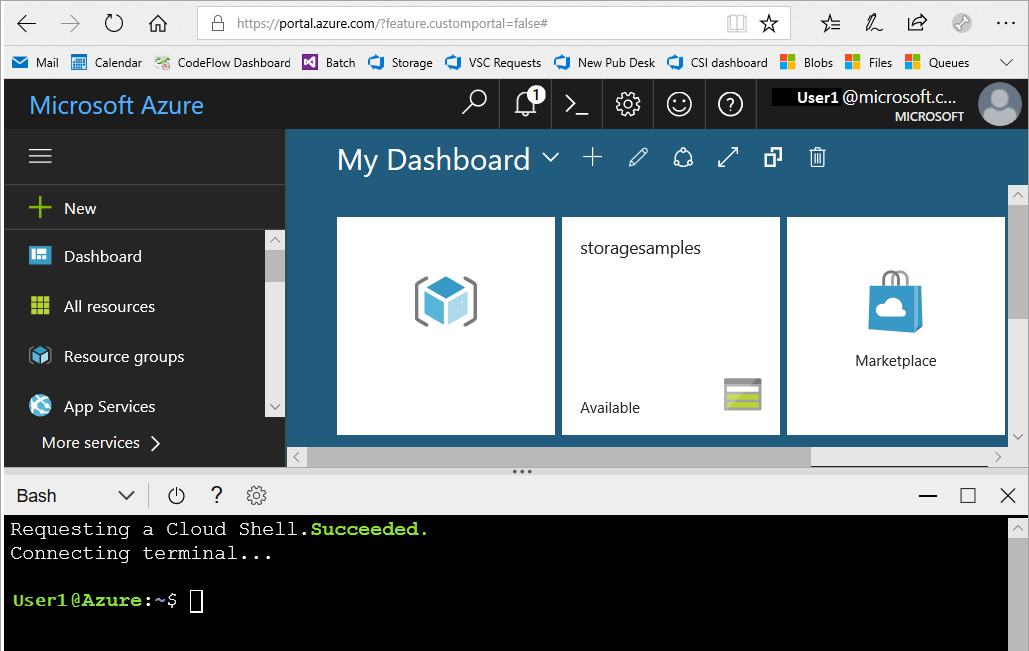
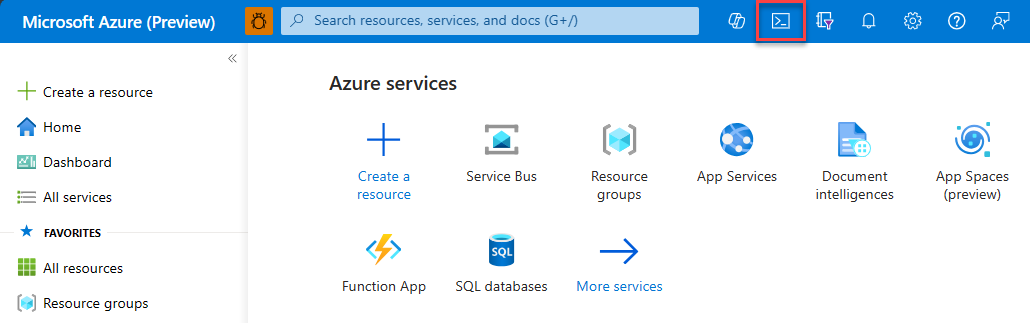
![Azure 入口網站首頁的影像,顯示瀏覽器左上角附近的 [功能表] 按鈕位置。](media/storage-account-create/menu-expand-sml.png)
![影像顯示 Azure 入口網站儲存體帳戶頁面中的 [建立] 按鈕位置。](media/storage-account-create/create-button-sml.png)
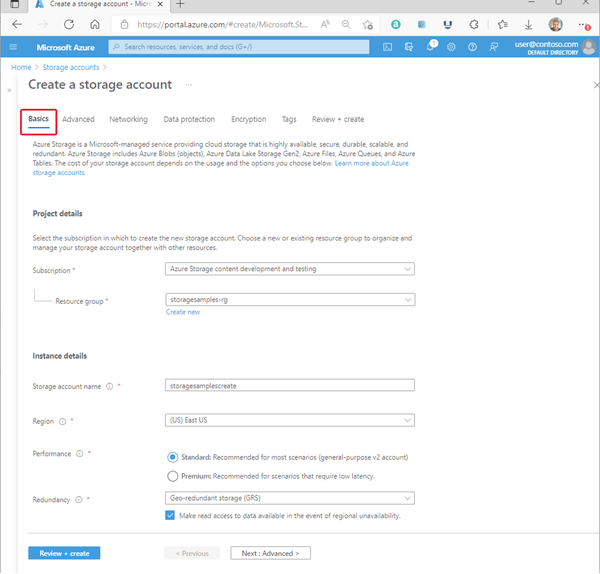
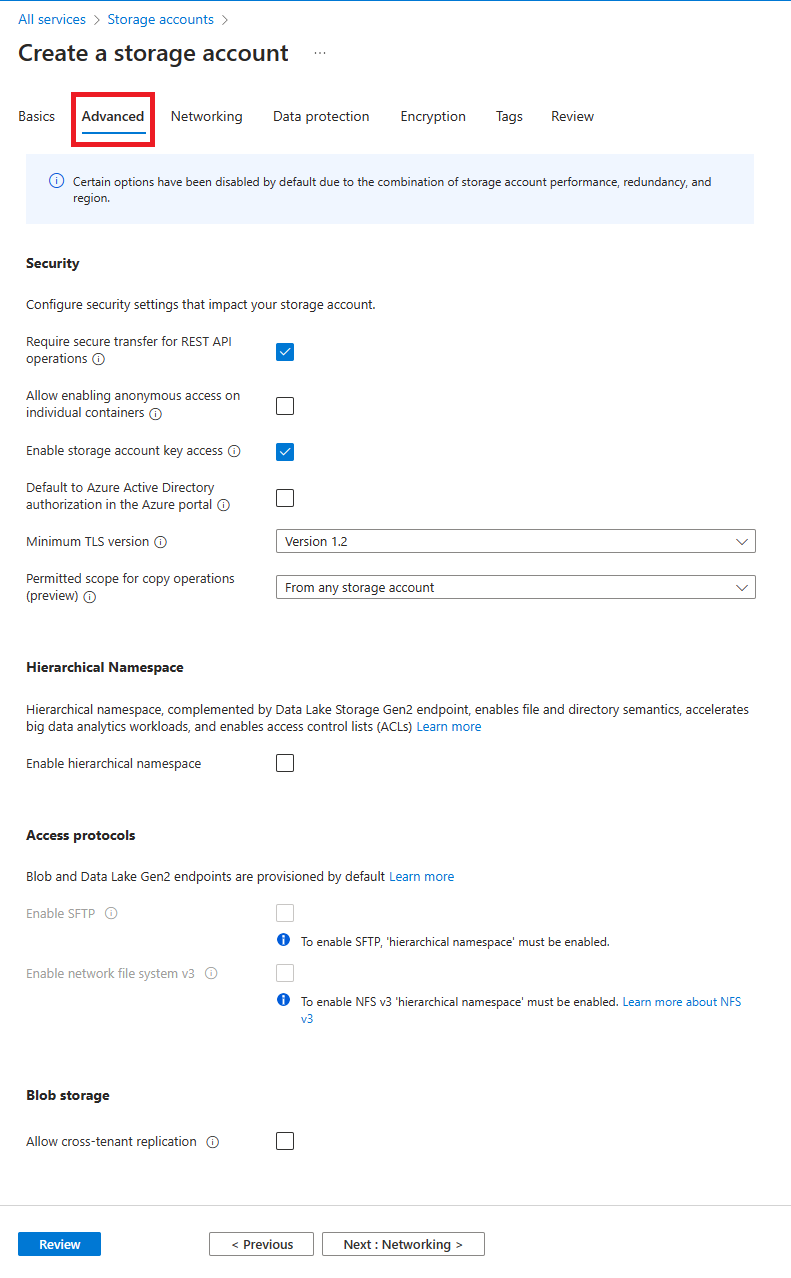
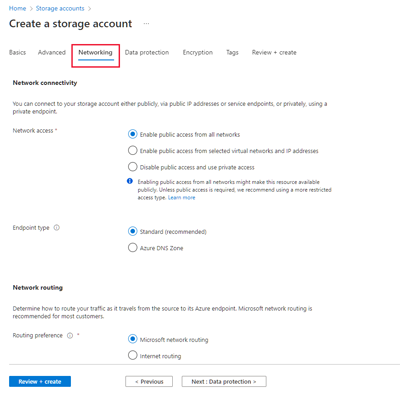
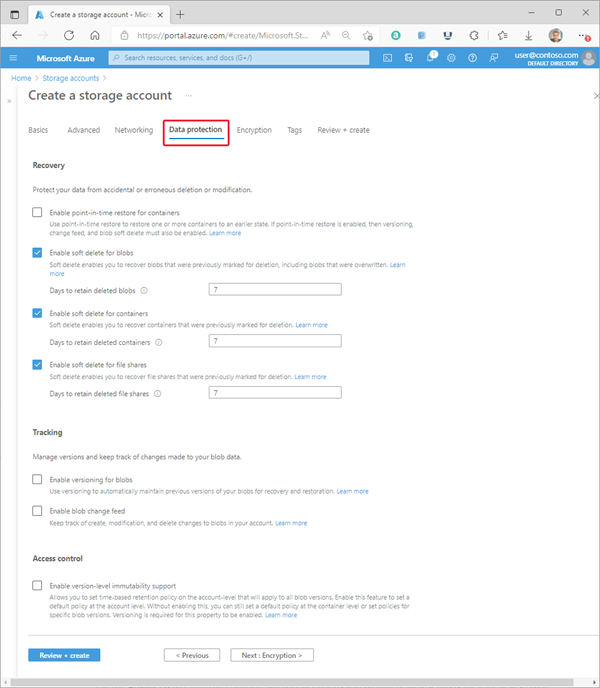
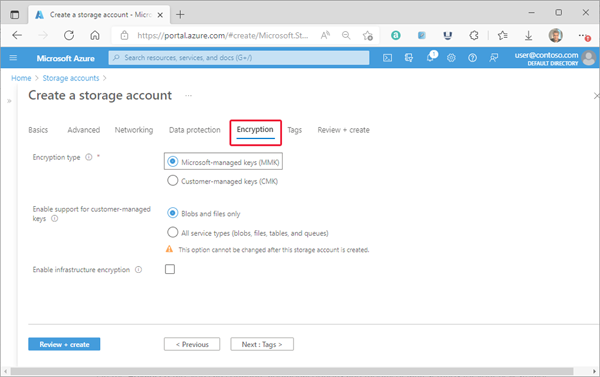
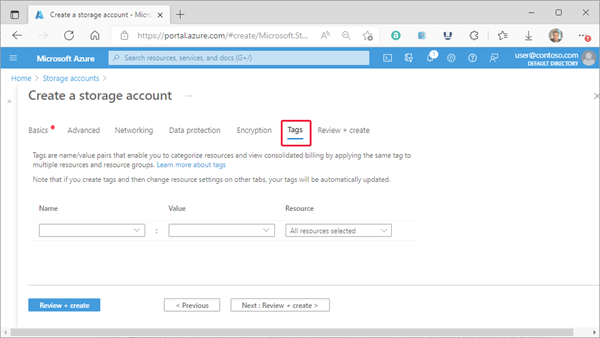
![螢幕擷取畫面顯示新儲存體帳戶的標準設定 - [校閱] 索引標籤。](media/storage-account-create/create-account-review-tab-sml.png)